Jadi nantinya kedua monitor bisa digunakan untuk menampilkan jendela aplikasi berbeda. Kondisi tersebut lebih nyaman dibandingkan membagi satu monitor untuk dua jendela aplikasi yang ukurannya hanya separuh.
Keputusan untuk membeli satu monitor tambahan lagi dipilih sebagai alternatif dibandingkan membeli monitor baru dengan ukuran lebih lebar tapi mahal. Apalagi jika Anda sudah memiliki monitor utama dengan spesifikasi monitor gaming dan hanya membutuhkan satu monitor biasa untuk mendukung pekerjaan atau produktivitas.
Sistem operasi Windows sejak lama sudah mendukung penggunaan dua monitor sekaligus pada satu komputer. Namun ada beberapa persiapan yang dibutuhkan sebelum Medcom.id membagikan tips cara memakai dua monitor di satu komputer.
Hal yang dibutuhkan adalah:
1. Kartu grafis yang mendukung penggunaan dua monitor sekaligus. Hal ini menurut kami tidak terlalu sulit karena sebagian besar komputer saat ini atau beberapa tahun lalu sudah memiliki kemampuan untuk fitur ini.
2. Sumber listrik untuk colokan monitor kedua
3. Kabel untuk koneksi dari monitor kedua ke kartu grafis di komputer. Hal ini harus disesuaikan dengan jenis port yang tersedia pada monitor dan komputer, jenisnya ada banyak mulai dari HDMI, DVI, VGA, Display Port, hingga yang paling canggih dan sederhana yaitu USB-C dan Thunderbolt.
Kini, semua yang dibutuhkan sudah siap, Medcom.id akan memberikan panduan cara memakai dua monitor di satu komputer:
1. Pastikan monitor kedua sudah menyala dan tersambung dengan kabel ke kartu grafis dan komputer yang juga menyala.
2. Pada tampilan layar, pilih Start kemudian Settings. Di tampilan yang baru pilih System dan lanjutkan ke menu Display.
.JPG)
3. Pada halaman Display di sini akan terlihat dua kotak yang mewakili setiap monitor dilengkapi angka 1 yang menandakan monitor utama yaitu lokasi Start dan semua ikon aplikasi muncul.
4. Anda bisa mengklik masing-masing gambar monitor tadi untuk mengubah posisi monitor utama dan monitor kedua. Pada kedua monitor nanti juga akan muncul angka tersebut untuk memudahkan Anda melakukan pengaturan.
.JPG)
Apabila salah satu monitor ingin digunakan dalam posisi vertikal maka jangan lupa pilih menu Scale and Layout yang ada di halaman Display. Di sini Anda bisa mengganti resolusi dan orientasi masing-masing monitor atau monitor kedua.
5. Tidak ketinggalan, pada tampilan menu Display geser halaman ke bawah hingga muncul bagian Multiple Display. Pilih kolom menu di bawahnya menjadi Extend these display.
.JPG)
Fungsi Extend These Display adalah menyatukan tampilan dua monitor seperti menjadi satu monitor. Anda akan bisa menggerakan mouse dengan bebas termasuk menggeser tampilan atau jendela setiap aplikasi. Jangan lupa beri centang di kotak “Make this my main display”
Cek Berita dan Artikel yang lain di
Google News
Viral! 18 Kampus ternama memberikan beasiswa full sampai lulus untuk S1 dan S2 di Beasiswa OSC. Info lebih lengkap klik : osc.medcom.id




















